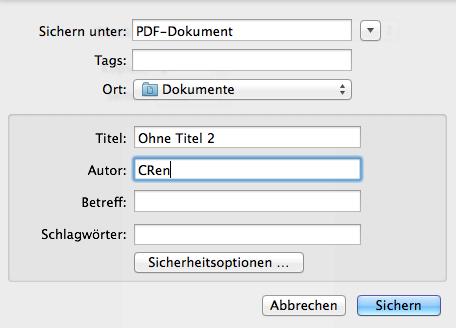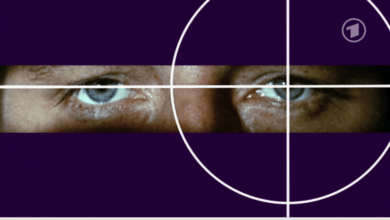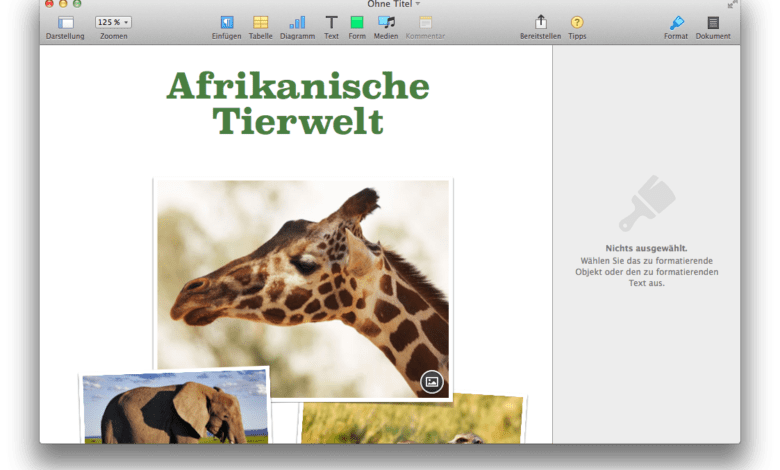
Anleitung: Beliebige Dokumente unter OS X als PDF speichern
Während Windows-Nutzer das praktische PDF-Format nur nutzen können, indem sie ein Tool wie PDFCreator installieren, können Mac-Anwender ohne den Einsatz zusätzlicher Software ganz einfach PDFs erstellen. Der Vorteil des Dateiformats liegt, wie der Name „Portable Document Format“ schon sagt, an seiner hohen Portabilität: Die Dateien werden auf jedem Endgerät garantiert gleich angezeigt. Zudem eignet es sich hervorragend zur Archivierung. Die Verwendung von PDF ist in OS X mit der Druckfunktion möglich.
1. Dokument erstellen oder öffnen
Grundsätzlich ist die PDF-Erstellung unter Mac OS X aus jedem Programm mit Druckfunktion heraus möglich. Öffnet also zum Beispiel ein Office-Programm und öffnet oder erstellt dort ein Dokument, das Ihr als PDF-Datei verwenden, verschicken oder archivieren möchtet. Ideal für Office-Dateien ist zum Beispiel Apple Pages, das bei vielen aktuellen Macs kostenlos dabei ist.
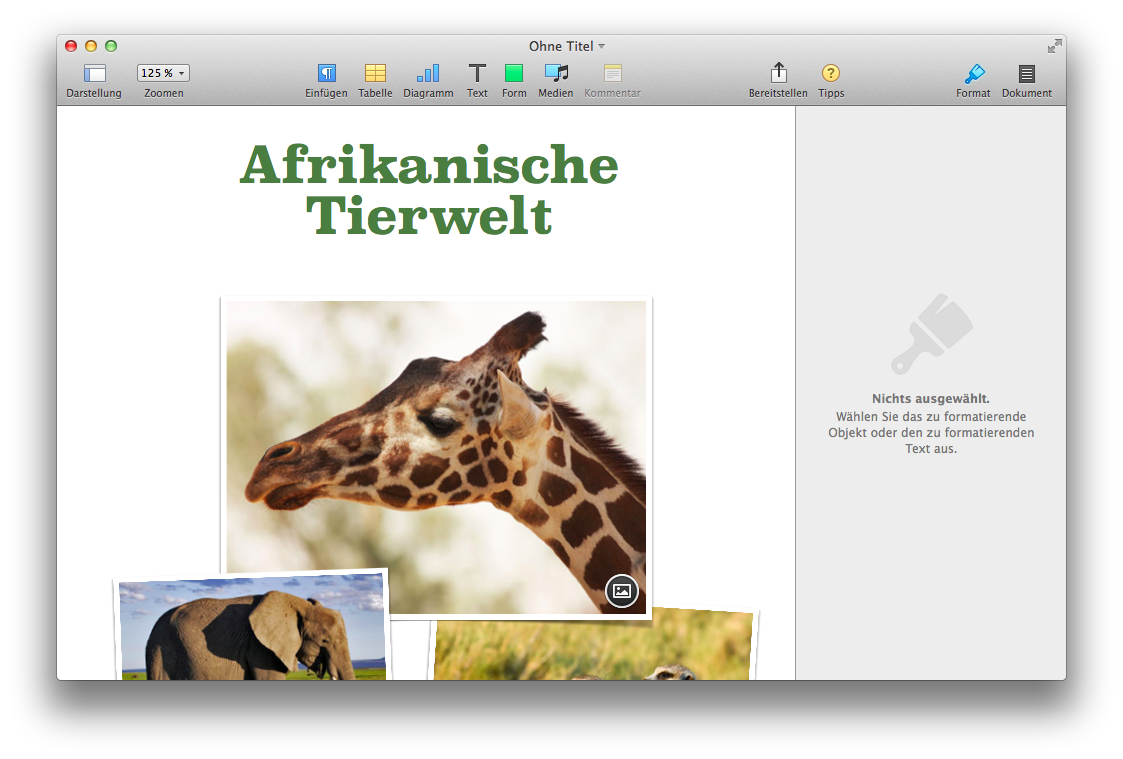
2. Druckfunktion aufrufen
Ruft nun die Druckfunktion auf: Das funktioniert wahlweise über „Menüzeile -> Datei -> Drucken“ oder, wesentlich schneller, durch einen Druck auf die Tastenkombination (cmd)+(p). Unten links im Fenster seht Ihr den PDF-Knopf.
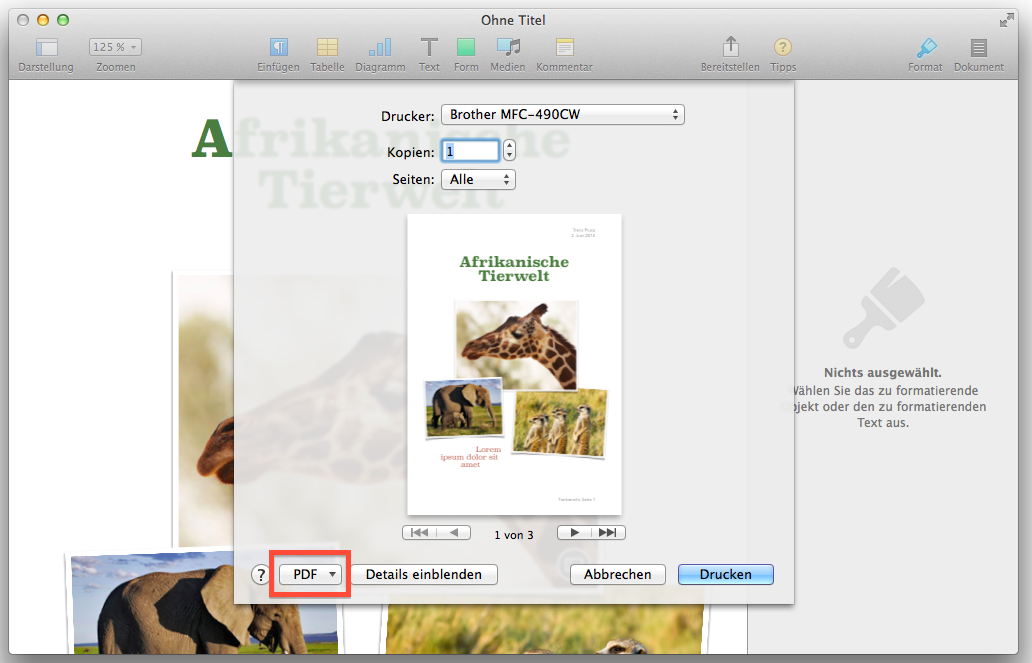
3. Dokument als PDF „drucken“
Klickt nun den PDF-Button an und wählt im dort erscheinenden Menü den Punkt „Als PDF sichern“.
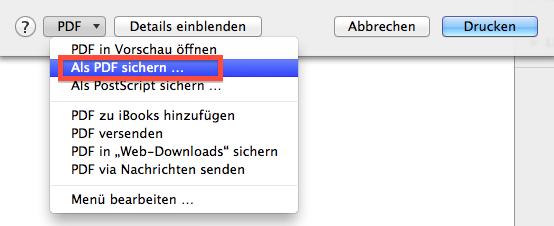
4. Speicherort festlegen und abspeichern
Nun müsst Ihr nur noch einen Dateinamen und einen Speicherort festlegen. Ein Klick auf „Speichern“ legt das Dokument dann am voreingestellten Speicherort ab. Die PDF-Datei kann jetzt per Mail versendet oder im Internet